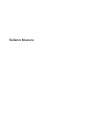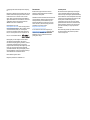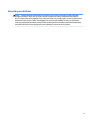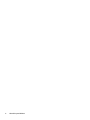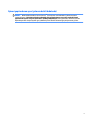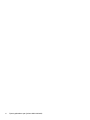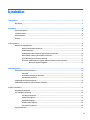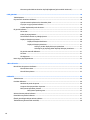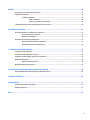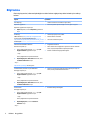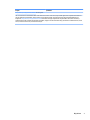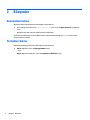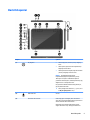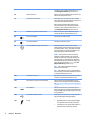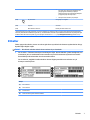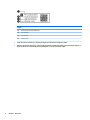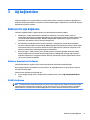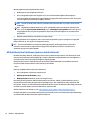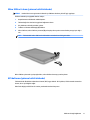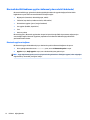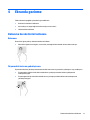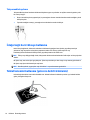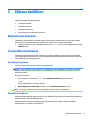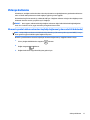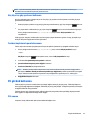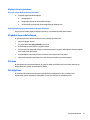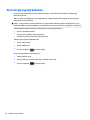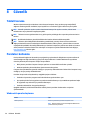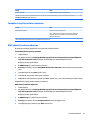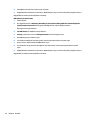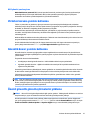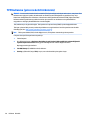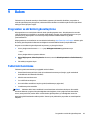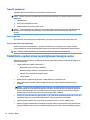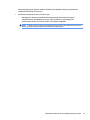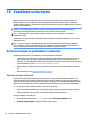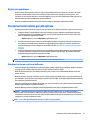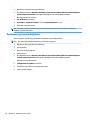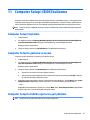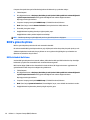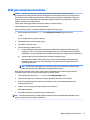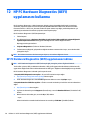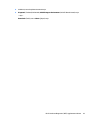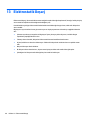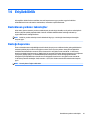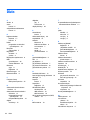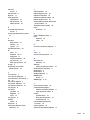Kullanıcı Kılavuzu

© Copyright 2015 HP Development Company,
L.P.
Bluetooth, mülkiyeti marka sahibine ait olan ve
Hewlett-Packard Company tarafından lisansla
kullanılan bir ticari markadır. Intel ve Intel
Atom, Intel Corporation kuruluşunun ABD ve
diğer ülkelerdeki ticari markalarıdır. Microsoft
ve Windows, Microsoft şirketler grubunun
ABD'de tescilli ticari markalarıdır.
DTS patentleri için, bkz.
http://patents.dts.com. DTS Licensing Limited
lisansı altında üretilmiştir. DTS, Sembol ve DTS
ve Sembol birlikte, DTS, Inc. kuruluşunun
tescilli ticari markaları, DTS Studio Sound ise
DTS, Inc. kuruluşunun bir ticari markasıdır. ©
DTS, Inc. Tüm Hakları Saklıdır .
Bu belgede yer alan bilgiler önceden haber
verilmeksizin değiştirilebilir. HP ürün ve
hizmetlerine ilişkin yegane garantiler, bu ürün
ve hizmetlerle birlikte gelen açık garanti
beyanlarında belirtilmiştir. Bu belgede yer alan
hiçbir şey ek garanti oluşturacak şeklinde
yorumlanmamalıdır. HP, işbu belgede yer alan
teknik hatalardan veya yazım hatalarından ya
da eksikliklerden sorumlu tutulamaz.
Birinci Basım: Ağustos 2015
Belge Parça Numarası: 830045-141
Ürün bildirimi
Bu kılavuzda çoğu modelde ortak olan
özellikler anlatılmaktadır. Bazı özellikler
tabletinizde olmayabilir.
Özelliklerin tümü tüm Windows sürümlerinde
mevcut değildir. Windows işlevlerinin tüm
avantajlarından yararlanabilmek için, bu
tabletin yükseltilmesi ve/veya ayrıca satın
alınan donanım, sürücü ve/veya yazılımlar
gerekebilir. Ayrıntılar için bkz.
http://www.microsoft.com.
En son kullanıcı kılavuzuna erişmek için,
http://www.hp.com/support adresine gidip
ülkenizi seçin. Sürücüler ve İndirilenler
bölümünü seçin ve ardından ekrandaki
yönergeleri izleyin.
Yazılım şartları
Bu tablete önceden yüklenmiş herhangi bir
yazılım ürününü yükleyerek, kopyalayarak,
indirerek veya herhangi bir şekilde kullanarak,
HP Son Kullanıcı Lisans Sözleşmesi'nin (EULA)
şartlarına uymayı kabul etmiş sayılırsınız. Bu
lisans şartlarını kabul etmiyorsanız,
yapacağınız tek şey, satıcınızın geri ödeme
politikasına tabi olmak üzere, kullanılmamış
ürünün tamamını (donanım ve yazılım) tam
geri ödeme almak için 14 gün içinde iade
etmektir.
Daha fazla bilgi almak veya tablet bedelinin
tamamen iadesini talep etmek için lütfen
satıcınıza başvurun.

Güvenlik uyarısı bildirimi
UYARI! Sıcaklıkla bağlantılı yaralanmaları veya tabletin aşırı ısınmasını önlemek için tableti doğrudan
kucağınıza koymayın. Yastık, halı, giysi gibi yumuşak yüzeylerin hava akışını engellememesini sağlayın.
Ayrıca, çalışma sırasında AC bağdaştırıcısının cilde veya yastık, halı ya da giysi gibi yumuşak yüzeylere temas
etmemesine özen gösterin. Tablet ve AC bağdaştırıcısı, International Standard for Safety of Information
Technology Equipment (IEC 60950-1) (Bilgi Teknolojisi Donanımlarının Güvenliği için Uluslararası Standart)
tarafından kullanıcının temas edeceği yüzeylerin sıcaklıkları için konan sınırlara uygundur.
iii

iv Güvenlik uyarısı bildirimi

İşlemci yapılandırma ayarı (yalnızca belirli ürünlerde)
ÖNEMLİ: Belirli tablet modelleri, bir Intel® Atom
TM
serisi işlemci ve bir Windows® işletim sistemi ile
yapılandırılmıştır. Tabletiniz yukarıda açıklandığı gibi yapılandırılmışsa, msconfig.exe'deki işlemci
yapılandırma ayarını 4 veya 2 işlemciden 1 işlemciye düşürmeyin. Bunu yaparsanız, tabletiniz yeniden
başlatılmayacaktır. Orijinal ayarları geri yüklemek için bir fabrika sıfırlaması gerçekleştirmeniz gerekir.
v

vi İşlemci yapılandırma ayarı (yalnızca belirli ürünlerde)

İçindekiler
1 Hoş geldiniz .................................................................................................................................................. 1
Bilgi bulma ............................................................................................................................................................. 2
2 Bileşenler ..................................................................................................................................................... 4
Donanımları bulma ................................................................................................................................................ 4
Yazılımları bulma ................................................................................................................................................... 4
Harici bileşenler ..................................................................................................................................................... 5
Etiketler ................................................................................................................................................................. 7
3 Ağ bağlantıları .............................................................................................................................................. 9
Kablosuz bir ağa bağlanma ................................................................................................................................... 9
Kablosuz denetimlerini kullanma ....................................................................................................... 9
WLAN'e bağlanma ................................................................................................................................ 9
HP Mobil Geniş Bant'ı kullanma (yalnızca belirli ürünlerde) ............................................................. 10
Mikro SIM kart takma (yalnızca belirli ürünlerde) ............................................................................. 11
GPS kullanma (yalnızca belirli ürünlerde) ......................................................................................... 11
Bluetooth özellikli kablosuz aygıtları kullanma (yalnızca belirli ürünlerde) ................................... 12
Bluetooth aygtlarını bağlama ......................................................................................... 12
4 Ekranda gezinme ......................................................................................................................................... 13
Dokunma hareketlerini kullanma ........................................................................................................................ 13
Dokunma ........................................................................................................................................... 13
İki parmakla kıstırma yakınlaştırma ................................................................................................. 13
Tek parmakla kaydırma ..................................................................................................................... 14
İsteğe bağlı harici klavye kullanma ..................................................................................................................... 14
Tablet kalemini kullanma (yalnızca belirli ürünlerde) ......................................................................................... 14
5 Eğlence özellikleri ....................................................................................................................................... 15
Web kamerası kullanma ...................................................................................................................................... 15
Ses özelliklerini kullanma .................................................................................................................................... 15
Ses düzeyini ayarlama ...................................................................................................................... 15
Hoparlörleri bağlama ........................................................................................................................ 15
Kulaklıkları bağlama .......................................................................................................................... 16
Kulaklık setleri bağlama .................................................................................................................... 16
Ses ayarlarını kullanma ..................................................................................................................... 16
Videoyu kullanma ................................................................................................................................................ 17
vii

Miracast uyumlu kablosuz ekranları keşfedip bağlanma (yalnızca belirli ürünlerde) ..................... 17
6 Güç yönetimi ............................................................................................................................................... 18
Tableti kapatma ................................................................................................................................................... 18
Güç tasarrufu durumlarını kullanma ................................................................................................................... 18
Uyku durumunu başlatma ve bu durumdan çıkma ........................................................................... 18
Güç ölçeri ve güç ayarlarını kullanma ............................................................................................... 19
Yeniden başlatmada parola koruması .............................................................................................. 19
Pil gücünü kullanma ............................................................................................................................................ 19
Pili sınama ......................................................................................................................................... 19
Kalan pil şarjını gösterme .................................................................................................................. 20
Pilin kullanım süresini en yükseğe çıkarma ...................................................................................... 20
Düşük pil düzeylerini yönetme ......................................................................................................... 20
Düşük pil düzeylerini belirleme ...................................................................................... 20
Düşük pil düzeyini çözümleme ....................................................................................... 21
Harici güç varken düşük pil düzeyini çözümleme ........................................ 21
Herhangi bir güç kaynağı yokken düşük pil düzeyini çözümleme ............... 21
Pil gücünü tasarruu kullanma ......................................................................................................... 21
Pili atma ............................................................................................................................................. 21
Pili değiştirme ................................................................................................................................... 21
Harici AC güç kaynağı kullanma ........................................................................................................................... 22
7 MicroSD kartlar ........................................................................................................................................... 23
MicroSD kart okuyucusunu kullanma .................................................................................................................. 23
MicroSD kart takma ........................................................................................................................... 23
MicroSD kartı çıkarma ....................................................................................................................... 23
8 Güvenlik ..................................................................................................................................................... 24
Tableti koruma ..................................................................................................................................................... 24
Parolaları kullanma ............................................................................................................................................. 24
Windows'da parola oluşturma .......................................................................................................... 24
Computer Setup'ta parolalar oluşturma ........................................................................................... 25
BIOS yönetici parolasını yönetme ..................................................................................................... 25
BIOS yönetici parolası girme ........................................................................................... 27
Virüsten koruma yazılımı kullanma ..................................................................................................................... 27
Güvenlik duvarı yazılımı kullanma ...................................................................................................................... 27
Önemli güvenlik güncelleştirmelerini yükleme .................................................................................................. 27
TPM kullanma (yalnızca belirli ürünlerde) ........................................................................................................... 28
viii

9 Bakım ......................................................................................................................................................... 29
Programları ve sürücüleri güncelleştirme .......................................................................................................... 29
Tabletinizi temizleme .......................................................................................................................................... 29
Temizlik yordamları .......................................................................................................................... 30
Ekranı temizleme ............................................................................................................ 30
Yanları veya arka kısmı temizleme ................................................................................. 30
Tabletinizle seyahat etme veya bilgisayarı kargoya verme ............................................................................... 30
10 Yedekleme ve kurtarma .............................................................................................................................. 32
Kurtarma medyası ve yedeklemeler oluşturma .................................................................................................. 32
Kurtarma medyası oluşturma ........................................................................................................... 32
Bilgilerinizi yedekleme ...................................................................................................................... 33
Sistem kurtarma işlemi gerçekleştirme .............................................................................................................. 33
Windows kurtarma araçlarını kullanma ............................................................................................ 33
Önyükleme aygıtı sırasını değiştirme ............................................................................................... 34
11 Computer Setup'ı (BIOS) kullanma ............................................................................................................... 35
Computer Setup'ı başlatma ................................................................................................................................. 35
Computer Setup'ta gezinme ve seçme ................................................................................................................ 35
Computer Setup'ta fabrika ayarlarını geri yükleme ............................................................................................ 35
BIOS’u güncelleştirme ......................................................................................................................................... 36
BIOS sürümünü belirleme ................................................................................................................. 36
BIOS güncelleştirmesini indirme ......................................................................................................................... 37
12 HP PC Hardware Diagnostics (UEFI) uygulamasını kullanma ........................................................................... 38
HP PC Hardware Diagnostics (UEFI) uygulamasını indirme ................................................................................ 38
13 Elektrostatik Deşarj ................................................................................................................................... 40
14 Erişilebilirlik ............................................................................................................................................. 41
Desteklenen yardımcı teknolojiler ...................................................................................................................... 41
Desteğe başvurma ............................................................................................................................................... 41
Dizin .............................................................................................................................................................. 42
ix

x

1 Hoş geldiniz
Tableti kurup kaydettirdikten sonra, akıllı yatırımınızdan en iyi şekilde yararlanmak için aşağıdaki adımları
gerçekleştirmenizi öneririz:
●
İPUCU: Başlat menüsünü açmak için, Windows düğmesine basın. Windows düğmesine tekrar
basıldığında Başlat menüsü kapanır.
●
İnternete bağlanın—İnternete bağlanabilmek için kablosuz ağınızı kurun. Daha fazla bilgi için, bkz. Ağ
bağlantıları, sayfa 9.
●
Virüsten koruma yazılımınızı güncelleştirin—Tabletinizi virüslerin neden olduğu zararlardan koruyun.
Yazılım tablete önceden yüklenmiş olabilir. Daha fazla bilgi için, bkz. Virüsten koruma yazılımı kullanma,
sayfa 27.
●
Tabletinizi tanıyın—Tabletinizin özelliklerini öğrenin. Daha fazla bilgi için, bkz. Bileşenler, sayfa 4
ve Ekranda gezinme, sayfa 13.
●
Yüklü yazılımları bulun—Tablete önceden yüklenmiş yazılımların listesine erişin:
▲
Başlat düğmesini, sonra da Tüm uygulamalar'ı seçin.
‒ veya –
Başlat düğmesine dokunup basılı tutun, sonra da Programlar ve Özellikler'i seçin.
●
Kurtarma ash sürücüsü oluşturarak sabit sürücünüzü yedekleyin. Bkz. Yedekleme ve kurtarma,
sayfa 32.
1

Bilgi bulma
Ürünle ilgili ayrıntıları, kullanıma ilişkin bilgileri ve daha fazlasını sağlayan kaynakları bulmak için bu tabloyu
kullanın.
Kaynak İçindekiler
Hızlı Başlangıç
●
Tablet kurulumuna ve özelliklerine genel bakış
Başlarken uygulaması
Başlarken uygulamasına erişmek için:
▲
Başlat düğmesini, sonra da Başlarken uygulamasını
seçin.
●
Kullanıma yönelik kapsamlı bilgiler ve sorun giderme ipuçları
HP desteği
ABD'de destek için, http://www.hp.com/go/contactHP
adresine gidin. Dünya genelinde destek için,
http://welcome.hp.com/country/us/en/wwcontact_us.html
adresine gidin.
●
HP teknisyeniyle çevrimiçi sohbet
●
Destek telefonu numaraları
●
HP servis merkezlerinin yerleri
Güvenlik ve Rahat Kullanım Kılavuzu
Bu kılavuza erişmek için:
1. Görev çubuğu arama kutusuna destek yazıp HP
Support Assistant uygulamasını seçin.
‒ veya –
Görev çubuğundaki soru işaretine dokunun.
2. Kişisel bilgisayarım'ı, Belirtimler sekmesini, sonra
da Kullanıcı Kılavuzları'nı seçin.
‒ veya –
http://www.hp.com/ergo adresine gidin.
●
Doğru tablet kurulumu
●
Daha rahat etmenizi sağlayacak ve yaralanma riskinizi azaltacak
duruş ve çalışma alışkanlıklarına yönelik yönergeler
●
Elektrik ve mekanikle ilgili güvenlik bilgileri.
Yasal Düzenleme, Güvenlik ve Çevre Bildirimleri
Bu belgeye erişmek için:
1. Görev çubuğu arama kutusuna destek yazıp HP
Support Assistant uygulamasını seçin.
‒ veya –
Görev çubuğundaki soru işaretine dokunun.
2. Kişisel bilgisayarım'ı, Belirtimler sekmesini, sonra
da Kullanıcı Kılavuzları'nı seçin.
●
Gerekirse, pilin düzgün şekilde nasıl atılacağına ilişkin bilgiler de
dahil, önemli yasal düzenleme bildirimleri.
Sınırlı Garanti*
Bu belgeye erişmek için:
1. Görev çubuğu arama kutusuna destek yazıp HP
Support Assistant uygulamasını seçin.
‒ veya –
Görev çubuğundaki soru işaretine dokunun.
2. Kişisel bilgisayarım'ı, sonra da Garanti ve
hizmetler'i seçin.
‒ veya –
●
Bu tablete özel garanti bilgileri
2 Bölüm 1 Hoş geldiniz

Kaynak İçindekiler
http://www.hp.com/go/orderdocuments adresine gidin.
*HP Sınırlı Garantisi'ni ürününüzle birlikte verilen kullanım kılavuzları arasında ve/veya kutuda sağlanan CD veya DVD'de bulabilirsiniz.
HP, bazı ülkelerde veya bölgelerde, kutuya basılı bir garanti eklemiş olabilir. Garantinin basılı biçimde verilmediği ülkelerde veya
bölgelerde, http://www.hp.com/go/orderdocuments adresinden bir kopya isteyebilirsiniz. Asya Pasifik'te satın alınan ürünler için,
Hewlett Packard, POD, P.O. Box 200, Alexandra Post Oice, Singapur 911507 adresinden HP'ye yazabilirsiniz. Ürününüzün adını, kendi
adınızı, telefon numaranızı ve posta adresinizi ekleyin.
Bilgi bulma 3

2 Bileşenler
Donanımları bulma
Bilgisayarınızda hangi donanımların bulunduğunu öğrenmek için:
▲
Görev çubuğu arama kutusuna aygıt yöneticisi yazın, sonra da Aygıt Yöneticisi uygulamasını
seçin.
Bilgisayarınıza takılı olan tüm aygıtların listesi görüntülenir.
Sistem donanım bileşenleri ve sistem BIOS'u sürüm numarası hakkında bilgi için, fn+esc tuşlarına basın
(yalnızca belirli ürünlerde).
Yazılımları bulma
Bilgisayarınızda hangi yazılımların yüklü olduğunu öğrenmek için:
▲
Başlat düğmesini, sonra da Tüm uygulamalar'ı seçin.
‒ veya –
Başlat düğmesini sağ tıklatın, sonra da Programlar ve Özellikler'i seçin.
4 Bölüm 2 Bileşenler

Harici bileşenler
Bileşen Açıklama
(1) Güç düğmesi
●
Tablet kapalıyken, tableti açmak için düğmeye
basın.
●
Tablet açıkken, Uyku durumunu başlatmak için
düğmeye kısa süre basın.
●
Tablet Uyku durumundayken, Uyku durumundan
çıkmak için düğmeye kısa süre basın.
DİKKAT: Güç düğmesini basılı tutmak,
kaydedilmemiş bilgilerin kaybolmasına yol açar.
Tablet yanıt vermiyorsa ve Windows® kapatma
yordamları etkili olmuyorsa, tableti kapatmak için güç
düğmesini en az 5 saniye basılı tutun.
Güç ayarlarınız hakkında daha fazla bilgi almak için,
güç seçeneklerinize bakın.
▲
Görev çubuğu arama kutusuna güç yazın, sonra
da Güç ve uyku ayarları'nı seçin.
(2) Dahili mikrofon Ses alır.
(3) Öne bakan web kamerası Video kaydı yapar ve fotoğraf çeker. Bazı ürünler
video akışı yoluyla görüntülü konferans yapmanıza ve
sohbet etmenize olanak tanımaktadır.
Web kamerasını kullanma hakkında bilgi için HP
Support Assistant'a erişin. HP Support Assistant'a
Harici bileşenler 5

erişmek için, görev çubuğu arama kutusuna destek
yazıp HP Support Assistant uygulamasını seçin.
(4) WLAN antenleri (2)* Kablosuz yerel ağlarla (WLAN'ler) iletişim kurmak için
kablosuz sinyaller gönderir ve alır.
(5) Arkaya bakan web kamerası Video kaydı yapar ve fotoğraf çeker. Bazı modeller
video akışı yoluyla görüntülü konferans yapmanıza ve
sohbet etmenize olanak tanımaktadır.
Web kamerasını kullanma hakkında bilgi için HP
Support Assistant'a erişin. HP Support Assistant'a
erişmek için, görev çubuğu arama kutusuna destek
yazıp HP Support Assistant uygulamasını seçin.
(6) WWAN anteni* (yalnızca belirli ürünlerde) Kablosuz geniş alan ağlarıyla (WWAN'ler) iletişim
kurmak için kablosuz sinyaller gönderir ve alır.
(7) Sesi artırma düğmesi Ses düzeyini artırmak için basın.
(8) Sesi azaltma düğmesi Ses düzeyini azaltmak için basın.
(9) Ses çıkış (kulaklık)/Ses giriş (mikrofon) jakı İsteğe bağlı elektrikli stereo hoparlör, kulaklık,
kulakiçi kulaklık, mikrofonlu kulaklık veya televizyon
ses kablosu bağlanır. Ayrıca, isteğe bağlı bir kulaklık
mikrofonu bağlanır. Bu jak, sadece mikrofon içeren
isteğe bağlı aygıtları desteklememektedir.
UYARI! Kişisel yaralanma riskini azaltmak için,
kulaklıkları, kulakiçi kulaklıkları veya mikrofonlu
kulaklığı takmadan önce ses düzeyini ayarlayın. Ek
güvenlik bilgileri için Yasal Düzenleme, Güvenlik ve
Çevre Bildirimleri'ne bakın. Bu kılavuza erişmek için,
görev çubuğu arama kutusuna destek yazıp HP
Support Assistant uygulamasını seçin.
NOT: Jaka bir aygıt bağlandığında bilgisayar
hoparlörleri devre dışı kalır.
NOT: Aygıt kablosunun, hem ses çıkışını (kulaklık)
hem de ses girişini (mikrofon) destekleyen 4 iletkenli
bir konektör olduğundan emin olun.
(10) MicroSD kart okuyucusu Bilgi depolamak, yönetmek, paylaşmak veya bilgilere
erişmek için isteğe bağlı bellek kartlarını okur.
(11) Mikro SIM yuvası (yalnızca belirli ürünlerde) Kablosuz abone kimlik modülü (SIM) kartı takılır.
Tabletinize bir mikro SIM kart önceden takılı değilse,
bkz. Mikro SIM kart takma (yalnızca belirli ürünlerde),
sayfa 11.
(12) Mikro HDMI jakı Yüksek tanımlı televizyon, uyumlu dijital veya ses
bileşeni veya yüksek hızlı Yüksek Tanımlı Multimedya
Arabirimi (HDMI) aygıtı gibi isteğe bağlı bir video veya
ses aygıtı bağlanır.
(13) Mikro USB 2.0 bağlantı noktası Klavye, fare, harici sürücü, yazıcı, tarayıcı veya USB
hub gibi isteğe bağlı bir USB aygıtı bağlanır.
(14) Pil ışığı
●
Beyaz: Bilgisayar harici güç kaynağına bağlıdır
ve pil yüzde 90 ila 99 oranında şarj olmuştur.
●
Sarı: Bilgisayar harici güç kaynağına bağlıdır ve
pil yüzde 0 ila 90 oranında şarj olmuştur.
6 Bölüm 2 Bileşenler

●
Sarı renkli yanıp sönüyorsa: Kullanılabilir tek
güç kaynağı durumundaki pil, düşük pil
düzeyine gelmiştir. Pil kritik düzeye geldiğinde
pil ışığı hızla yanıp sönmeye başlar.
●
Yanmıyorsa: Pil tamamen şarj olmuştur.
(15) Güç konektörü AC bağdaştırıcısı bağlanır.
(16) Hoparlör Ses üretir.
(17) Ekran kalemi ve konumu Ekrana yazmanıza imkan verir.
*Antenler bilgisayarın dışından görünmez. En iyi iletimi sağlamak için antenlerin yakın çevresinde engel bulunmamasına dikkat edin.
Kablosuz yasal düzenleme bildirimlerini görmek için, Yasal Düzenleme, Güvenlik ve Çevre Bildirimleri'nin ülkenizle veya bölgenizle ilgili
bölümüne bakın. Bu kılavuza erişmek için, görev çubuğu arama kutusuna destek yazıp HP Support Assistant uygulamasını seçin.
Etiketler
Tablete yapıştırılan etiketler, sistem sorunlarını giderirken veya tabletle uluslararası seyahat ederken ihtiyaç
duyabileceğiniz bilgileri sağlar.
ÖNEMLİ: Bu bölümde anlatılan etiketler ekranın arkasında yer almaktadır.
●
Servis etiketi—Tabletinizi tanımlayan önemli bilgiler sağlar. Destek ekibinden yardım istediğinizde, seri
numarasının yanı sıra muhtemelen ürün numarasını veya model numarasını söylemeniz istenecektir.
Destek ekibiyle irtibat kurmadan önce bu numaraları bulun.
Servis etiketiniz, aşağıdaki örneklerden birine benzer. Bilgisayarınızdaki servis etiketine en çok
benzeyen resme başvurun.
Bileşen
(1) Seri numarası
(2) Ürün numarası
(3) Garanti süresi
(4) Model numarası (yalnızca belirli ürünlerde)
Etiketler 7

Bileşen
(1) Model adı (yalnızca belirli ürünlerde)
(2) Ürün numarası
(3) Seri numarası
(4) Garanti süresi
●
Yasal düzenleme etiket(ler)i—Bilgisayarla ilgili yasal düzenleme bilgilerini sağlar.
●
Kablosuz sertifikası etiket(ler)i—İsteğe bağlı olarak kullanılabilecek kablosuz aygıtlarla ilgili bilgileri ve
aygıtın kullanımının onaylandığı ülke veya bölgeler için onay işaretlerini sağlar.
8 Bölüm 2 Bileşenler

3 Ağ bağlantıları
Tabletinizi gittiğiniz her yere götürebilirsiniz. Ama evde bile olsanız, tabletinizi ve kablosuz ağ bağlantısını
kullanarak dünyayı keşfedebilir ve milyonlarca web sitesindeki bilgilere ulaşabilirsiniz. Bu bölüm bu dünyaya
bağlanmanıza yardımcı olacaktır.
Kablosuz bir ağa bağlanma
Tabletiniz aşağıdaki kablosuz aygıtlardan biri veya daha fazlasıyla donatılmış olabilir:
●
WLAN aygıtı—Tableti şirketlerdeki, evinizdeki ve havaalanları, restoranlar, kafeler, oteller ve
üniversiteler gibi kamuya açık alanlardaki kablosuz yerel ağlara (genel olarak Wi-Fi ağlar, kablosuz LAN
veya WLAN olarak adlandırılır) bağlar. WLAN'de, tabletinizdeki mobil kablosuz aygıtı, bir kablosuz
yönlendirici veya kablosuz erişim noktasıyla iletişim kurar.
●
HP Mobil Geniş Bant Modülü (yalnızca belirli ürünlerde)—Daha geniş bir alanda kablosuz bağlantı
kurmanızı sağlayan kablosuz geniş alan ağı (WWAN) aygıtıdır. Mobil şebeke operatörleri, büyük coğrafi
alanlarda baz istasyonu (cep telefonu kulelerine benzer) ağları kurarak eyaletlerin, bölgelerin, hatta
ülkelerin tümünü etkin biçimde kapsama alanına dahil ederler.
●
Bluetooth aygıtı—Tablet, telefon, yazıcı, kulaklık, hoparlör ve kamera gibi diğer Bluetooth özellikli
aygıtlara bağlanmak için kişisel bir alan ağı (PAN) oluşturur. PAN ağındaki her aygıt diğer cihazlarla
doğrudan iletişim kurar ve aygıtların nispeten birbirine yakın olmaları gerekir (genelde birbirinden en
çok 10 metre uzakta olmalıdırlar).
Kablosuz denetimlerini kullanma
Tabletinizdeki kablosuz aygıtları işletim sistemi denetimlerini kullanarak denetleyebilirsiniz.
Ağ ve Paylaşım Merkezi, bir bağlantı veya ağ kurmanıza, bir ağa bağlanmanıza ve ağ sorunlarını tanılayıp
onarmanıza olanak sağlar.
İşletim sistemi denetimlerini kullanmak için:
▲
Görev çubuğundaki ağ durumu simgesine dokunup basılı tutun, sonra da Ağ ve Paylaşım Merkezi'ni
seçin.
WLAN'e bağlanma
NOT: Evinizde internet erişimi kurmak için, bir internet servis sağlayıcısı (ISS) hesabı oluşturmanız gerekir.
İnternet hizmeti ve modem satın almak için, yerel bir ISS'ye başvurun. ISS, modemi kurmanıza, ağ kablosu
takarak kablosuz yönlendiricinizi modeme bağlamanıza ve internet hizmetini sınamanıza yardımcı olur.
Kablosuz bir ağa bağlanma 9

WLAN’e bağlanmak için aşağıdaki adımları izleyin:
1. WLAN aygıtının açık olduğundan emin olun.
2. Görev çubuğundaki ağ durumu simgesini seçin, sonra da kullanılabilir ağlardan birine bağlanın.
Söz konusu WLAN güvenlik koruması olan bir WLAN ise ağ güvenlik kodunu girmeniz istenir. Kodu yazın,
sonra da bağlantıyı tamamlamak için İleri'ye dokunun.
NOT: Listede hiç WLAN yoksa, kablosuz yönlendiricisinin kapsama alanı veya erişim noktası dışında
olabilirsiniz.
NOT: Bağlanmak istediğiniz WLAN'i seçin, görev çubuğundaki ağ durumu simgesine dokunup basılı
tutun, sonra da Ağ ve Paylaşım Merkezi'ni Aç'ı seçin. Yeni bağlantı veya ağ kurun'a dokunun. Ağı el ile
arayıp bağlanmanıza veya yeni bir ağ bağlantısı oluşturmanıza olanak sağlayan bir seçenekler listesi
görüntülenir.
3. Bağlantıyı tamamlamak için ekrandaki yönergeleri izleyin.
Bağlantı yapıldıktan sonra, bağlantının adını ve durumunu doğrulamak için görev çubuğunun en sağındaki
bildirim alanında yer alan ağ durumu simgesine dokunun.
NOT: İşlevsel uzaklık (kablosuz sinyallerinin gidebildiği mesafe), WLAN uygulamasına, yönlendirici
üreticisine ve duvarlardan ve diğer elektronik aygıtlardan kaynaklanan parazitlere veya duvarlar ve
döşemeler gibi yapısal engellere bağlıdır.
HP Mobil Geniş Bant'ı kullanma (yalnızca belirli ürünlerde)
HP Mobil Geniş Bant tabletiniz, mobil geniş bant hizmeti için dahili desteğe sahiptir. Yeni tabletiniz bir mobil
operatörünün şebekesiyle kullanıldığında Wi-Fi erişim noktası bulmanız gerekmeden internete bağlanma, e-
posta gönderme veya kurumsal ağınıza bağlanma özgürlüğü sağlar.
Mobil geniş bant servisini etkinleştirmek için HP Mobil Geniş Bant Modülü IMEI ve/veya MEID numarasına
ihtiyacınız olabilir. Numara tabletin arka kısmında yer almaktadır.
– Veya –
Numarayı aşağıdaki adımları izleyerek bulabilirsiniz:
1. Görev çubuğundan, ağ durumu simgesini seçin.
2. Bağlantı Ayarlarını Görüntüle'yi seçin.
3. Mobil geniş bant bölümünde, ağ durumu simgesini seçin.
Bazı mobil şebeke operatörleri SIM kart kullanılmasını zorunlu kılar. SIM kart, şebeke bilgilerinin yanı sıra
kişisel kimlik numarası (PIN) gibi sizinle ilgili temel bilgileri içerir. Bazı tabletlerde önceden takılmış bir SIM
kart bulunur. SIM kart önceden takılmamışsa tabletinizle birlikte verilen HP Mobil Geniş Bant bilgileri arasında
verilebilir veya mobil şebeke operatörü tabletten ayrı olarak verebilir.
SIM kart takma konusunda bilgi için, bkz. Mikro SIM kart takma (yalnızca belirli ürünlerde), sayfa 11.
HP Mobil Geniş Bant ve tercih edilen mobil şebeke operatöründe servisin nasıl etkinleştirileceği hakkında bilgi
için tabletinizdeki HP Mobil Geniş Bant bilgilerine başvurun.
10 Bölüm 3 Ağ bağlantıları
Sayfa yükleniyor...
Sayfa yükleniyor...
Sayfa yükleniyor...
Sayfa yükleniyor...
Sayfa yükleniyor...
Sayfa yükleniyor...
Sayfa yükleniyor...
Sayfa yükleniyor...
Sayfa yükleniyor...
Sayfa yükleniyor...
Sayfa yükleniyor...
Sayfa yükleniyor...
Sayfa yükleniyor...
Sayfa yükleniyor...
Sayfa yükleniyor...
Sayfa yükleniyor...
Sayfa yükleniyor...
Sayfa yükleniyor...
Sayfa yükleniyor...
Sayfa yükleniyor...
Sayfa yükleniyor...
Sayfa yükleniyor...
Sayfa yükleniyor...
Sayfa yükleniyor...
Sayfa yükleniyor...
Sayfa yükleniyor...
Sayfa yükleniyor...
Sayfa yükleniyor...
Sayfa yükleniyor...
Sayfa yükleniyor...
Sayfa yükleniyor...
Sayfa yükleniyor...
Sayfa yükleniyor...
-
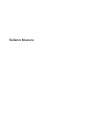 1
1
-
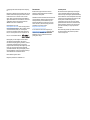 2
2
-
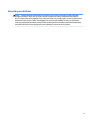 3
3
-
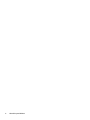 4
4
-
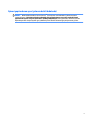 5
5
-
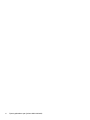 6
6
-
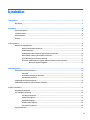 7
7
-
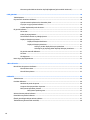 8
8
-
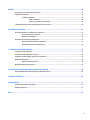 9
9
-
 10
10
-
 11
11
-
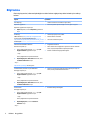 12
12
-
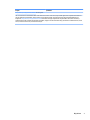 13
13
-
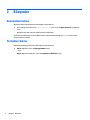 14
14
-
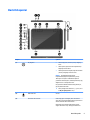 15
15
-
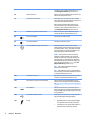 16
16
-
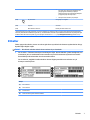 17
17
-
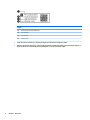 18
18
-
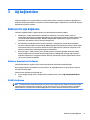 19
19
-
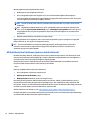 20
20
-
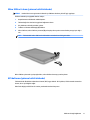 21
21
-
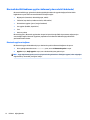 22
22
-
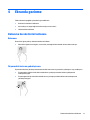 23
23
-
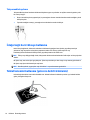 24
24
-
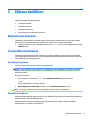 25
25
-
 26
26
-
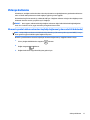 27
27
-
 28
28
-
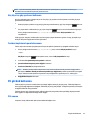 29
29
-
 30
30
-
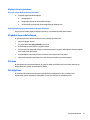 31
31
-
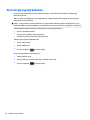 32
32
-
 33
33
-
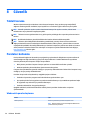 34
34
-
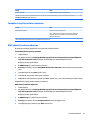 35
35
-
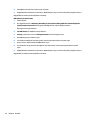 36
36
-
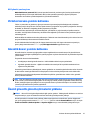 37
37
-
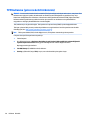 38
38
-
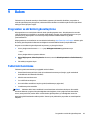 39
39
-
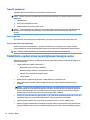 40
40
-
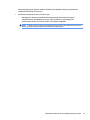 41
41
-
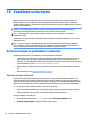 42
42
-
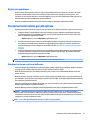 43
43
-
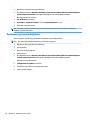 44
44
-
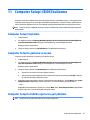 45
45
-
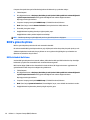 46
46
-
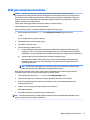 47
47
-
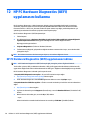 48
48
-
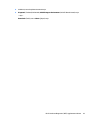 49
49
-
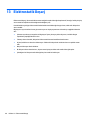 50
50
-
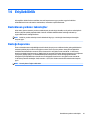 51
51
-
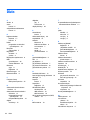 52
52
-
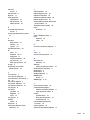 53
53
İlgili makaleler
-
HP Pro Tablet Mobile Retail Solution Kullanici rehberi
-
HP ENVY 8 Note Tablet Kullanici rehberi
-
HP ElitePad 1000 G2 Tablet Kullanici rehberi
-
HP ElitePad 1000 G2 Rugged Tablet Kullanici rehberi
-
HP Pro Tablet Mobile Retail Solution Kullanici rehberi
-
HP ElitePad 1000 G2 Tablet Kullanici rehberi
-
HP Omni 10 5601tw Tablet Kullanici rehberi
-
HP ElitePad 900 G1 Tablet Kullanici rehberi
-
HP Elite x2 1012 G1 Kullanici rehberi
-
HP ElitePad 1000 G2 Healthcare Base Model Tablet Kullanici rehberi